«режим десктопа» на смартфонах
Некоторые смартфоны не заменяют нормальный компьютер, а просто эмулируют десктопный режим.
Например, в ноябре 2021 года вышел складной Huawei Mate Xs стоимостью около $2600. Он работает под Android 9.0 Pie, но в режиме Desktop Mode его можно использовать как системный блок настольного компьютера.
В этом режиме к смартфону подключается внешний дисплей/телевизор и клавиатура. Операции на телефоне не влияют на то, что отображается на внешнем дисплее. Например, вы можете редактировать документ на внешнем дисплее во время разговора по телефону. Уведомления, звонки или сообщения на телефон сигнализируют на внешний дисплей в виде красной точки.
Для системного блока характеристики вполне нормальные: 8 ГБ оперативной памяти, процессор Kirin 980, модем Balong 5000 5G. Оба чипа производства Huawei. Компания давно заявляла, что её процессоры вдвое превзойдут по производительности чипы конкурентов.
Аналогичный десктопный режим (Desktop Mode) есть и на других смартфонах, в том числе Galaxy S10, Galaxy Note 9, Huawei P20, P20 Pro, Mate 10/10 Pro, Mate 20 X, P30, Honor Magic 2 (десктопный режим у Huawei) и другие.
Для подключения телевизора выпускаются переходники с USB-C на HDMI.

Адаптер USB-C/HDMI
Есть вариант беспроводного подключения смартфона к ТВ по стандартному протоколу Miracast, если телевизор его поддерживает.
Например, у Huawei в таком режиме экран смартфона работает в качестве тачпада или мышки для управления курсором на экране телевизора.
Обычные клавиатура и мышь подключаются по Bluetooth.
Самое главное, что в версии Android Q (Android 10) десктопный режим добавили в качестве стандартной функции, причём с поддержкой сторонних лаунчеров (Nova, Apex и др.).
Если раньше это была «элитная» функция в топовых моделях, то в самое ближайшее время она станет обычной для многих современных смартфонов.
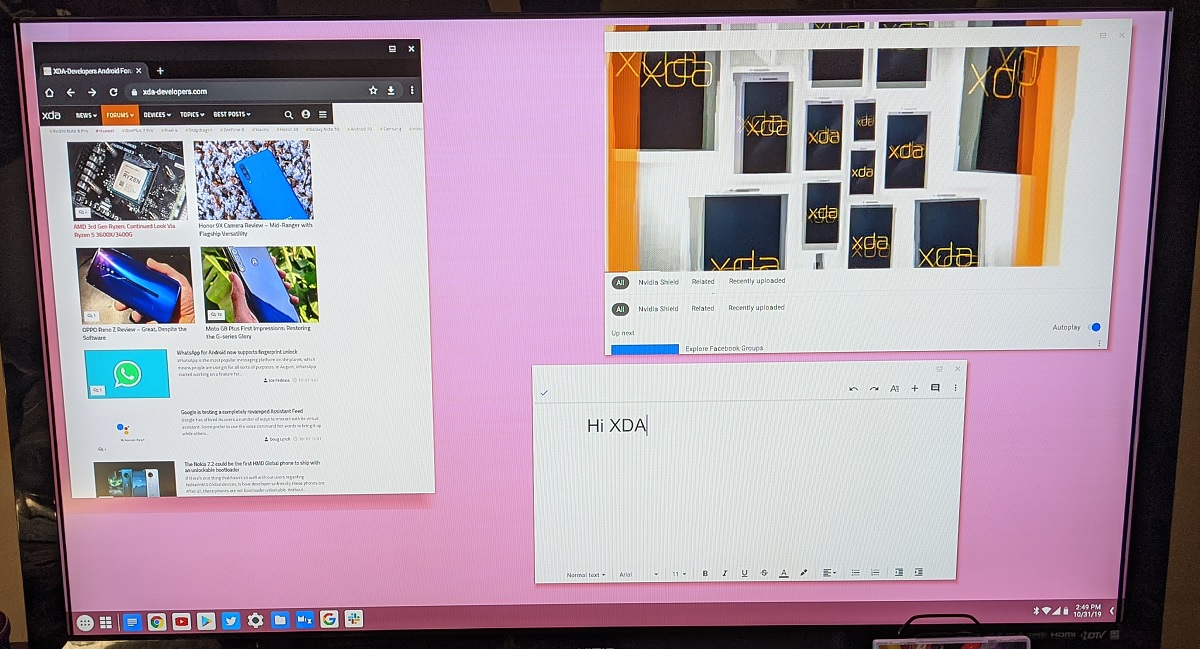
Десктопный режим в Android Q
Но всё-таки «режим десктопа» — это не полноценный компьютер, а просто некая эмуляция. Да, есть внешний монитор, но мы по-прежнему работаем с Android-приложениями в этой операционной системе, просто проецируем картинку на большой экран.
Для нормального системного блока, конечно, нужна нормальная операционная система, то есть Linux.
Librem 5
Другой известный Linux-смартфон — это
на Debian Linux.

Смартфон Librem 5 работает в роли настольного компьютера с монитором, клавиатурой и мышью
Librem 5 работает на PureOS, полностью свободной опенсорсной операционной системе, которая не имеет отношения ни к iOS, ни к Android — это чистый Linux (почему это важно).
PureOS на основе GNU/Linux — стандартная операционная система для всех продуктов компании Purism, в том числе ноутбуков. Другими словами, в смартфоне реализована стандартная функциональность десктопной операционной системы, которая не отличается от такой же системы в ноутбуке The Road Warrior.
Технические характеристики: восьмиядерный процессор NXP i.MX 8M (Cortex A53) на 1,5 ГГц, графический ускоритель Vivante GC7000Lite GPU, экран 5.7″ (IPS TFT 720×1440), оперативная память 3 ГБ LPDDR4-3200, хранилище 32 ГБ eMMC, батарея 3500 мАч (сменная).
Телефон спроектирован по модульному принципу, чтобы облегчить ремонт, замену вышедших из строя комплектующих и апгрейд.
В качестве источника вдохновения разработчики называют универсальную операционную систему Debian, которая тоже портирована практически на все платформы и архитектуры CPU. Если посмотреть абстрактно на существующий зоопарк гаджетов, то действительно непонятно, зачем нужно так много совершенно несовместимых операционных систем — iOS, Android, Windows и так далее.
Гораздо удобнее, когда абсолютно все устройства будут работать на единой свободной и открытой системе. Тогда везде можно запускать одни и те же приложения и у нас больше не возникнет вопросов, как использовать смартфон в качестве системного блока, потому что технически они не будут отличаться друг от друга на уровне операционной системы.
Зашифрованное хранилище паролей Password Safe одинаково работает на всех устройствах PureOS/Debian
Linux deploy
— опенсорсное приложение с открытым исходным кодом для простой и быстрой установки GNU/Linux на Android.
Приложение создаёт образ диска на флеш-карте, монтирует его и устанавливает туда дистрибутив ОС. Приложения из новой системы запускаются в chroot окружении параллельно со штатной работой платформы Android. Установка дистрибутива производится с официальных зеркал в интернете. Для работы нужны рутовые привилегии.
Во время установки программа сама настраивает рабочее окружение, которое включает в себя базовую систему, сервер SSH, сервер VNC и графическую среду на выбор. Также через интерфейс программы можно управлять параметрами сервера SSH и VNC.
Установка новой ОС занимает около 15 минут. Поддерживаемые дистрибутивы: Alpine, Debian, Ubuntu, Kali, Arch, Fedora, CentOS, Slackware, Docker, RootFS (tgz, tbz2, txz). Поддерживаемые архитектуры: ARM, ARM64, x86, x86_64, режим эмуляции (ARM ~ x86). Способы подключения к контейнеру:
CLI, SSH, VNC, X-сервер, фреймбуфер. Интерфейсы управления (CLI): Android-терминал (или adb), telnet, веб-интерфейс (терминал через браузер). Окружение рабочего стола: XTerm, LXDE, Xfce, MATE, другое (ручная настройка). Инструкции и руководства см. здесь.
Linux-смартфоны
На рынке есть несколько смартфонов, которые изначально проектируются с расчётом на установку операционной системы Linux и работу в десктопном режиме. Например, компания Canonical планировала выпускать собственный Ubuntu Phone на мобильной платформе Ubuntu Touch, но не получилось.
. Первое обновление вышло 11.01.2021 (Ubuntu Touch OTA-7) для всех официально поддерживаемых смартфонов и планшетов, в числе которых: OnePlus One, Fairphone 2, Nexus 4, Nexus 5, Nexus 7 2021, Meizu MX4/PRO 5, BQ Aquaris E5/E4.5/M10. Сейчас в продаже можно найти некоторые из перечисленных моделей, которые изначально работают под UBports.
Pinephone
Один из самых известных настоящих Linux-смартфонов, которые изначально поставляются с Linux на борту, называется
. Его выпускает компания Pine64, производитель ноутбуков и одноплатных компьютеров-конкурентов Raspberry Pi.
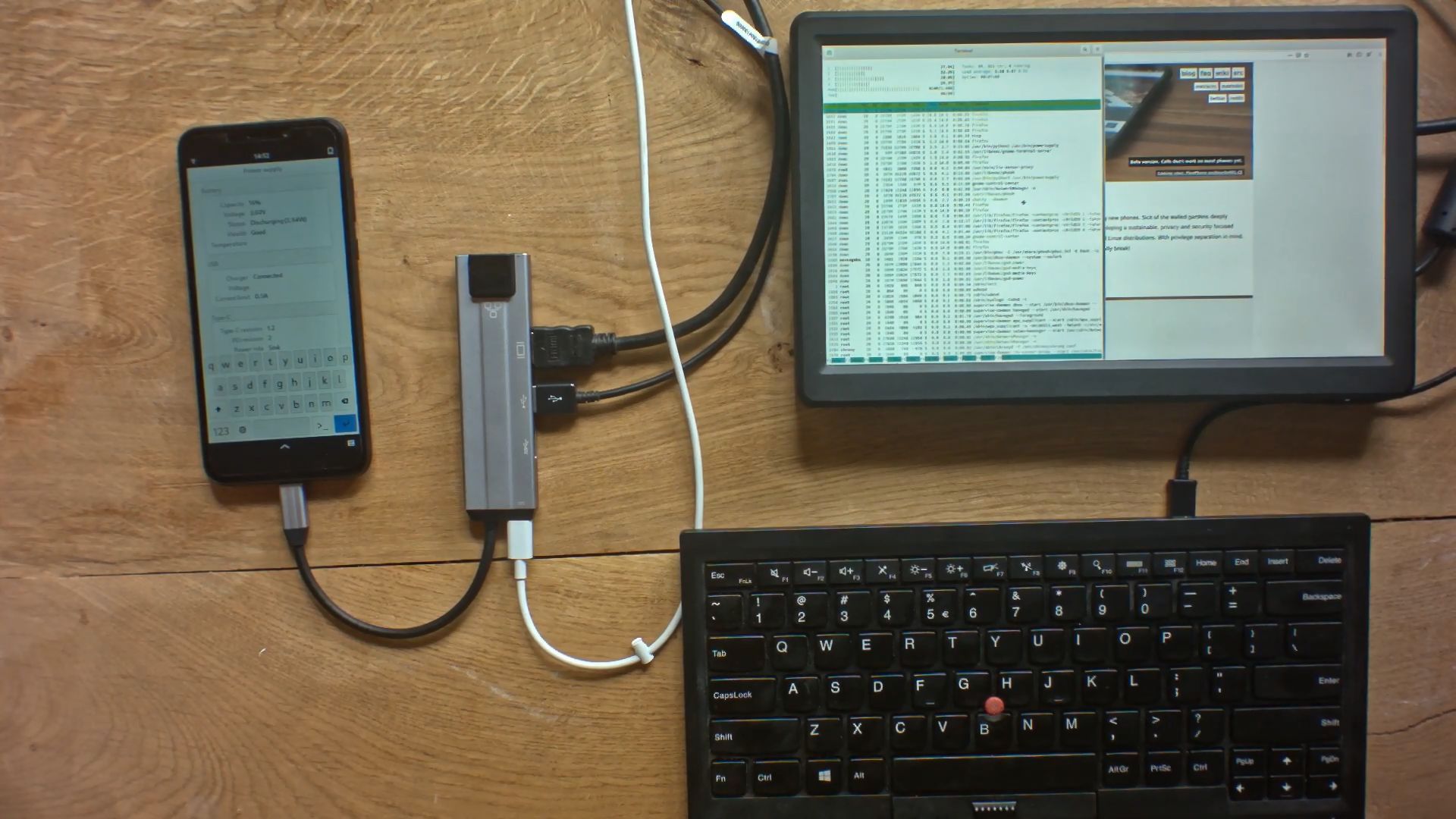
Клавиатура, HDMI-монитор и зарядка подключены к смартфону через докинг-станцию USB-C (в центре)
PinePhone дешёвый ($150), но cо средними техническими характеристиками: чипсет Allwinner A64 с четырёхъядерным процессором ARM Cortex A-53 на 1,2 ГГц и графическим видеоускорителем Mali-400MP2, 2 ГБ оперативной памяти, 16 ГБ флэш-хранилища. Впрочем, в июле 2020 года была анонсирована продвинутая версия Community Edition:
Такой смартфон можно использовать как портативную рабочую станцию системного администратора со всем необходимым программным обеспечением. То есть в любом месте вы подключаете монитор, клавиатуру — и запускаете стандартные рабочие инструменты в консоли Linux. С десктопа можно подключаться к интернету через 3G/4G телефона.
На смартфоне установлена postmarketOS на базе Alpine Linux — известный дистрибутив Linux для смартфонов.
Кроме postmarketOS, можно установить Ubuntu Touch, Sailfish OS и Plasma Mobile.
В октябре 2020 года состоялся релиз Fedora Linux, которую тоже можно установить на PinePhone.
Postmarketos
Опенсорсная система
на базе Alpine Linux — один из дистрибутивов Linux, который разрабатывается специально для установки на смартфоны.
В настоящее время гарантируется нормальная работа на 11 моделях:
Частичная функциональность заявлена на более 200 устройствах, в том числе многих Android-смартфонах и планшетах, очках Google Glass, умных часах разных марок и
(после того, как хакерская группа Corellium портировала Linux на iPhone).
Кроме postmarketOS, можно упомянуть опенсорсные мобильные системы Sailfish OS и LuneOS на ядре Linux, а также LineageOS (бывшая CyanogenMod) и Replicant на базе Android.
Termux
— эмулятор консоли и Linux-окружение под Android, которое устанавливается как обычное приложение под Android и не требует рутового доступа.
Пожалуй, это самый простой способ запустить Linux-инструменты на Android: терминалы Bash, fish или Zsh, текстовые редакторы nano, Emacs и Vim, привычные grep, curl и rsync. Поддерживается пакетный менеджер APT, так что на телефон можно поставить практически любой софт: последние версии Perl, Python, Ruby и Node.js, что угодно.
Подключаем по Bluetooth клавиатуру и дисплей — и можно полноценно работать почти как за обычным Linux-компьютером. Termux поддерживает стандартные сочетания клавиш и работу с мышью.
Это практически идеальный терминал, да ещё с пакетным менеджером.
Подводя итог, если мы хотим использовать как полноценный компьютер под Linux, то у нас есть три основных варианта:
- Купить настоящий Linux-смартфон: PinePhone, Librem 5 или модель на UBports
- Накатить Linux-дистрибутив: postmarketOS или любой дистрибутив через Linux Deploy
- Установить Linux-окружение практически на любой смартфон (Termux)
Хотя есть и другие варианты установки Linux, но это более-менее основные.
Затем остаётся лишь подключить внешний дисплей и/или клавиатуру.
С другой стороны, несколько дней назад вышла Ubuntu 20.10 (Groovy Gorilla): великолепная система с поддержкой Raspberry Pi. Согласно опросу на Хабре, Ubuntu — это самый популярный дистрибутив Linux у нашей аудитории, и теперь он впервые официально поддерживает Raspberry Pi.
На правах рекламы
Закажи и сразу работай!
любой конфигурации и с любой операционной системой в течение минуты. Максимальная конфигурация позволит оторваться на полную — 128 ядер CPU, 512 ГБ RAM, 4000 ГБ NVMe. Эпичненько 🙂
Набор текста
Но вот другой пример. Google Docs — программа, где я тексты пишу, сильно упрощена, и нет даже вертикальной прокрутки на колёсико мышки. Только зажатие/свайп вверх. Масштаб не меняется вообще. И отступов по краям нет, так что если снизу находятся ещё какие-то дополнительные элементы интерфейса, они будут закрывать текст.

Касательно этих самых элементов снизу. В этом кроется главный, по моему мнению, косяк EMUI Desktop. У этого режима нет инструкции по эксплуатации, помощь высвечивается один раз, если высвечивается вообще, в Интернете инструкций нет. Часть комбинаций клавиш взята из Windows, включая Alt Tab и Alt F4, но часть просто неактивна. Не срабатывает ни Win M, ни Shift Alt, из этого выплывает проблема в банальном наборе текста.

Изначально, средствами самого режима, переключение языка клавиатуры происходит на нажатие Win пробел. Это неудобно, потому что вызывает панель приложений, а ещё потому, что этот метод не работает для переключения языка, он переключает клавиатуры.
Мне пришлось банально ставить стороннее приложение Free Physical Keyboard и подключать, собственно, физическую клавиатуру. И только потом я получил возможность переключать язык ввода привычной комбинацией Shift Alt? А я говорил, что без физической клавиатуры нет возможности вводить текст? Или если есть, то я такого способа не нашёл.

И в этом беда EMUI Desktop. При своей визуально-эстетической приятности, это больше игрушка и забава, чем реально полезный инструмент, по причине своей закрытости и неочевидности. Даже банальную чувствительность курсора поменять нельзя. А если и можно, то я понятия не имею, как именно это сделать — опции «Настройки» ведь нет.
Также я не помню точно, но мне кажется, что при работе с Huawei Mate 20 Pro в десктопном режиме у курсора имеется неотключаемая акселерация. Если это так, то блин, я не знаю, что ещё сказать. Второе тестирование EMUI Desktop я провожу на Huawei P20, и с курсором проблем нет.

С Samsung DeX всё намного проще. Во-первых, вспомните, что я обращал внимание на иконку «Помощь» в строке уведомлений. Так вот, там все комбинации как на ладони, и работают они как часы. Пункт с настройками есть, чувствительность курсора настраивается без особых проблем.
Да, на стороне корейцев не всё так сладко, как кажется. Шорткаты не настраиваются, переключение языка происходит на Shift пробел. Чтобы вы просто понимали, эту комбинацию я могу нажать случайно, набирая текст. И нажимаю настолько часто, что при попытке набрать это предложение она переключилась ДВАЖДЫ.

При этом, если у Huawei нужно было ставить стороннюю клавиатуру, чтобы хоть что-то да набрать, то у DeX базовый набор возможен, но Free Physical Keyboard использовать просто нельзя — она не активируется в опциях выбора клавиатуры.
В общем, оба решения я вынужден назвать неидеальными в рабочих задачах. Samsung DeX выглядит выгоднее, но требует привыкания, а EMUI Desktop нуждается в переработке интерфейса для повышения очевидности пользовательского опыта.
Подключение смартфона к монитору
Конечно, можно просто использовать кабель, который соответствует вашему смартфону и монитору. Например — Type-C/Type-C, Type-C/DP или Type-C/HDMI. Но я никогда не искал легких путей!
Cablexpert A-CM-VGA3in1-01, или как я его в дальнейшем буду называть, Cablexpert 3 in 1, это переходник с VGA на USB Type-C, с дополнительными входами USB Type-A 2.0 и USB Type-C. Два последних используются для подключения хаба и питания соответственно.
Подключается переходник просто — одним концом втыкается в смартфон, вторым — в монитор/телевизор/проектор. Разумеется, в аналоговый видеоразъем VGA. И нет, в HDMI через переходники — не катит. В случае подключения смартфонов на Type-C, не поддерживающих десктопный режим, вродe Samsung Galaxy A30, на экран будет транслироваться просто изображение с самого смартфона.
Такой себе проводной Miracast, да. Сами смартфоны/планшеты с поддержкой десктопного режима при подключении будут использоваться либо как тачпады, либо вообще будут свободны для использования. Это можно переключить в строчке уведомления устройств — во всяком случае, у Huawei можно переключить и тачпад, и режим работы, с десктопа на простое клонирование дисплея смартфона на монитор.
Работа с приложениями
И Samsung Dex, и EMUI Desktop умеют запускать игры с Android. Но оптимизация тут находится на уровне «авось-небось-накося-выкуси». То есть, если повезёт, можно играть, если нет — играть не получится по абсолютно рандомным предлогам. Какая-то игра зависает на стартовом экране, другая не запускается вообще, а третья не хочет заходить на сервер Google Play Games и так на ожидании вечно и закрывается.

И тут даже не в мощности смартфона дело. Angry Birds — самые первые, да, на Huawei P20 зависают после первого контакта птички с преградой. Более сложные игры, вроде зомби-шутера Occupation, с мышкой и клавиатурой вообще не работают. При попытке запустить Modern Combat 5 мне вылетело сообщение, что программа работает только на сенсорном экране. Зато Cut The Rope играется вполне бодро и хорошо.

Шутер Critical Force мне показал сообщение, что если клавомышь не работает в режиме DeX, всегда можно включить режим трансляции — в нём и мышка, и клавиатура тоже работают, но приложения будут охотнее их воспринимать. И да, это неплохой совет, но сейчас меня интересует только DeX.

Касательно работы с несколькими окнами — тут оболочки и Huawei, и Samsung одинаково малополезны. В отличие от ПК, окна не раскрываются на весь экран, если перетянуть их в какую-либо сторону до упора. Менять размеры окон нельзя, создавать мультиоконность перетаскиванием нельзя.

Единственный плюс, который я дам Huawei в этом плане — EMUI Desktop почти всегда открывает программы во весь экран изначально, включая и игрушки. Samsung DeX — только в маленьком окне, и вам очень повезёт, если вы сможете изменить размер этого самого окна.
Впрочем, у Huawei были проблемы с шорткатами через физическую клавиатуру. На Alt-Tab, например, одновременно реагировали и десктопный режим, и смартфон. А заблокировать последний, чтобы не отвлекал, не получится — потому что это действие блокирует и десктоп.

У Samsung такой проблемы не было — можно было спокойно заблокировать планшет и работать в десктопном режиме и дальше. Кроме того, даже применение планшета как сенсорной панели оказалось ощутимо удобнее. Не из-за размера, тут всё ясно, больше площадь — лучше.
P.S. Решил, раз уж есть возможность, сравнить скорости проводного Интернет-соединения для обоих смартфонов. Повезло, что без особого дела лежал USB-хаб Viewcon с переходником USB — RJ45. Результат ниже.
Сравнение: emui desktop vs samsung dex
Ну а теперь — к мякотке. EMUI Desktop против Samsung DeX, да. Оба режима автоматически включаются при подключении смартфонов к монитору. И оба имеют максимально приближенный к ПК интерфейс. Снизу панель задач, слева внизу аналог кнопки “Пуск”, справа снизу панель уведомлений.

На панели управления начинаются различия — у EMUI Desktop там всего несколько индикаторов, включая заряд, громкость, статус зарядки, время и три функциональные кнопки, как на смартфоне — назад, мультизадачность и домой.
У Samsung DeX ситуация получше. Или похуже, тут уже как кому как больше нравится. В развёрнутом состоянии количество индикаторов больше, чем у Huawei, раза в три. Ранее, когда я тестировал Samsung DeX на Galaxy Note9, интерфейс выглядел иначе.

Сейчас я тестирую DeX на Galaxy Tab S5e, и интерфейс выглядит немного иначе. Одна длиннющая строка превратилась в три короткие — уведомления, быстрые настройки и дополнительные опции. Они доставляют всей нужной информацией, и области с данными теперь не прямоугольные, а округлые, в стиле OneUI.
При этом большая часть элементов интерфейса осталась нетронутой. Разве что помощь по шорткатам открывать нужно зайти в опции клавиатуры, нажав правой кнопкой по её иконке справа внизу, выбрать физическую клавиатуру и зайти в соответствующий пункт меню, “Сочетания клавиш”.

Сразу отмечаю два момента, которые в дальнейшем сыграют ключевую роль. У EMUI Desktop в панели уведомлений есть индикатор клавиатуры, по нажатию на который можно выбрать предпочтительную… Ну, из тех, что установлены на смартфон. У Samsung DeX тоже есть такая иконка, и помимо неё рядом находится иконка помощи, где можно увидеть все комбинации клавиш, если используется клавиатура.

Установка linux на смартфон
С помощью специальных Linux-дистрибутивов отдельные смартфоны можно превратить в некое подобие компьютера.
Linux можно поставить двумя способами:
- Установка на «голое» железо, как postmarketOS.
- Установка утилиты chroot для смены рутовой директории текущего процесса, а уже затем Linux как второй системы.
Установка через chroot
Вот список
для установки chroot на Android с последующей инсталляцией Linux:
Выводы
Сразу становится понятно, что Samsung прокачивала DeX 5 лет. В данный момент это, пускай и далекая от идеала, но очень хорошая версия десктопного режима, которая во многом может заменить старенький офисный ПК на каком-нибудь Celeron. Собственно, Microsoft Office на ней и доступен, да ещё и бесплатен.
Аналогичное, к сожалению, нельзя сказать об EMUI Desktop. Будучи значительно более приятной эстетически, а она намного ближе по визуальному оформлению к ПК, чем к Android, её попросту не хватает для замены компьютера, даже самого старого. И причиной всему даже не функциональность, а интерфейс пользователя, его ограниченная интуитивность и урезанные возможности.
А вы пользовались той или иной оболочкой? Как вам впечатления? Пишите в комментариях! Также можете проголосовать ниже.








